Содержание:
Видеоролики является неотъемлемой частью социальной сети ВКонтакте, позволяя любому пользователю создавать собственные коллекции и просматривать их в удобном плеере. Однако несмотря на множество мультимедийных возможностей, на данном ресурсе отсутствуют инструменты для выполнения однотипных действий в автоматическом режиме. В настоящей же статье мы постараемся помочь вам с удалением большого количества видеозаписей.
Удаление всех видеороликов ВК
В связи с тем, что ВКонтакте отсутствуют инструменты для множественного удаления роликов, все описываемые нами методы заключаются в использовании сторонних средств. Из-за этого любой из способов может оказаться неработоспособным по причине обновлений сайта соцсети.
Читайте также: Как удалить видео ВК
Способ 1: Консоль браузера
Как и другие сайты, социальная сеть ВК состоит из кода, который вполне можно использовать для упрощения повторяющихся действий без установки сторонних приложений. Единственной необходимой программой является любой современный интернет-обозреватель.
Примечание: Из-за удобной консоли лучше всего воспользоваться Google Chrome.
- Перейдите на сайт ВКонтакте и откройте страницу с удаляемыми видеозаписями в разделе «Видео». Избавиться можно только от тех роликов, которые находятся на главной странице «Мои видеозаписи».
Читайте также: Как создать альбом ВК
- Открыв раздел с роликами, нажмите клавишу F12 на клавиатуре. Можно также кликнуть правой кнопкой мыши в любом месте на странице и выбрать пункт «Просмотреть код».
- Дальше следует переключиться на вкладку «Console». Ее наименование, а также методы открытия могут отличаться в зависимости от используемого браузера.
Примечание: Перед следующим шагом пролистайте список роликов до самого низа, чтобы загрузить их.
- Скопируйте и вставьте на новую строку представленный ниже код. Убедитесь, что после нажатия клавиши Enter в консоли появилось число, равное предположительному количеству роликов на странице.
vidCount = document.body.querySelectorAll('.video_item_thumb').length; - Теперь точно так же добавьте код для удаления видеороликов. Его необходимо вставить целиком без каких-либо изменений.
for (let i = 0, int = 1000; i < vidCount; i++, int += 1000) {
setTimeout( ()=> {
document.body.getElementsByClassName('video_thumb_action_delete')[i].click();
}, int);
};Если вы все сделали правильно, записи начнут удаляться. Текущий процесс занимает разную продолжительность времени в зависимости от общего числа стираемых видео.
- По завершении консоль можно закрыть, а страницу потребуется обновить. До перезагрузки активного окна любая видеозапись может быть восстановлена кликом по соответствующей ссылке.
Примечание: При использовании кода внутри альбома видео будут удалены только из него.
Представленный нами код при некоторых корректировках подойдет для удаления не только видеозаписей, но и некоторых других мультимедийных файлов. Мы же на этом завершаем этот раздел статью, так как поставленную задачу можно считать решенной.
Способ 2: Мобильное приложение
Если вы предпочитаете использовать мобильную версию ВКонтакте, можно воспользоваться специальным приложением для Android, позволяющим выполнить удаление всех имеющихся видеозаписей в несколько действий. Однако в отличие от скрипта, в этом случае потребуется выполнить авторизацию с пользовательскими данными от соцсети.
Перейти к приложению «Очистка страницы и паблика» в Google Play
- Перейдите на страницу приложения «Очистка страницы и паблика» по выше представленной ссылке или воспользуйтесь поиском в Google Play.
- С помощью кнопки «Установить» инициализируйте скачивание приложения.
Его загрузка и установка займет незначительный промежуток времени.
- Откройте загруженное ПО и произведите авторизацию в своем аккаунте ВК. Если на устройстве имеется официальное приложение с активной авторизацией, потребуется только разрешение доступа к данным профиля.
Оказавшись на стартовой странице, вы можете принять предложение ускорения процесса обработки в обмен на просмотр рекламы.
- Так или иначе, далее нужно нажать кнопку «Запустить» напротив пункта «Очистить видеозаписи». Кроме того, это ПО предоставляет множество других не менее интересных возможностей.
В случае успеха появится сообщение «Подготовка к удалению», по исчезновении которого процесс завершится.
- Финальным этапом будет просмотр нескольких рекламных видеозаписей.
Надеемся, это приложение позволило вам добиться желаемого результата.
Заключение
После ознакомления с нашей инструкцией у вас получится без особых затруднений удалить любые видеоролики, будь то загруженные или просто добавленные. Если какой-то из способов оказался по тем или иным причинам нерабочим, обращайтесь за помощью к нам в комментариях.
 lumpics.ru
lumpics.ru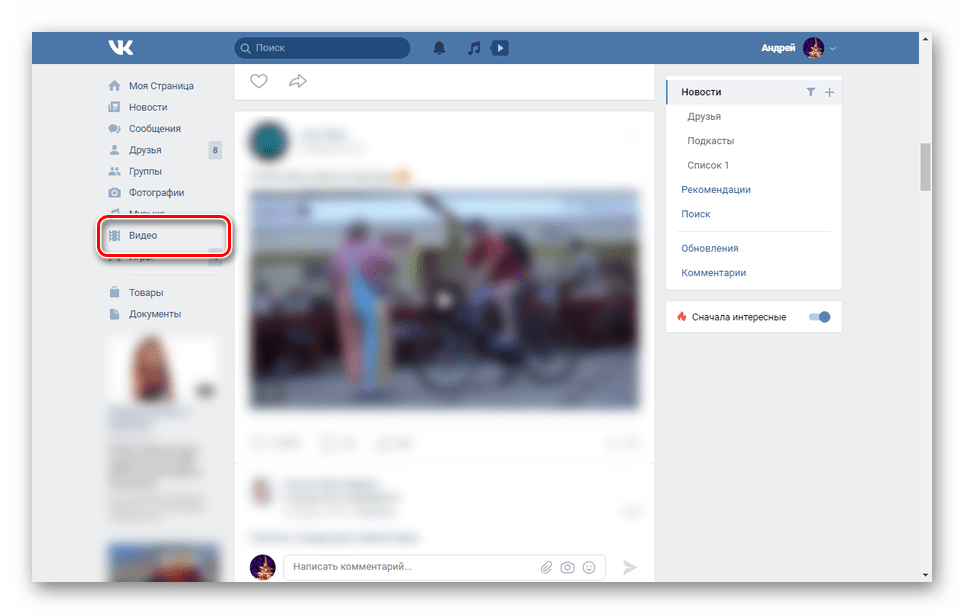
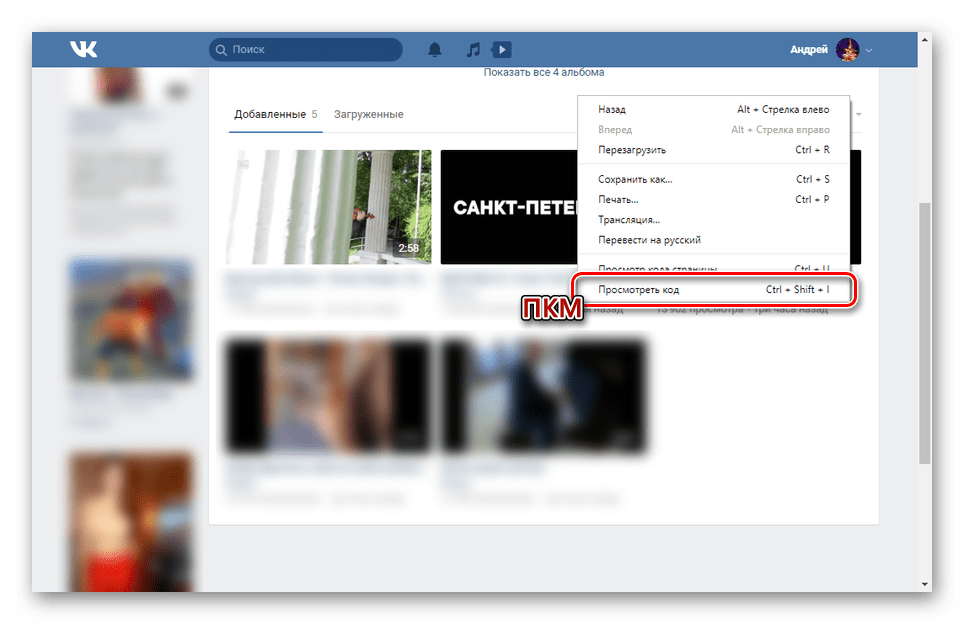
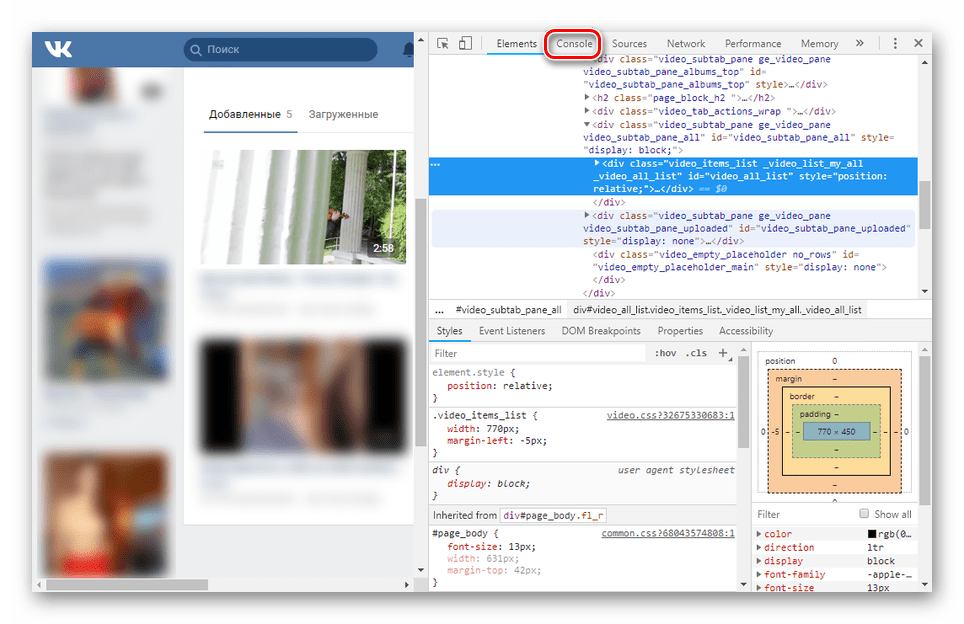
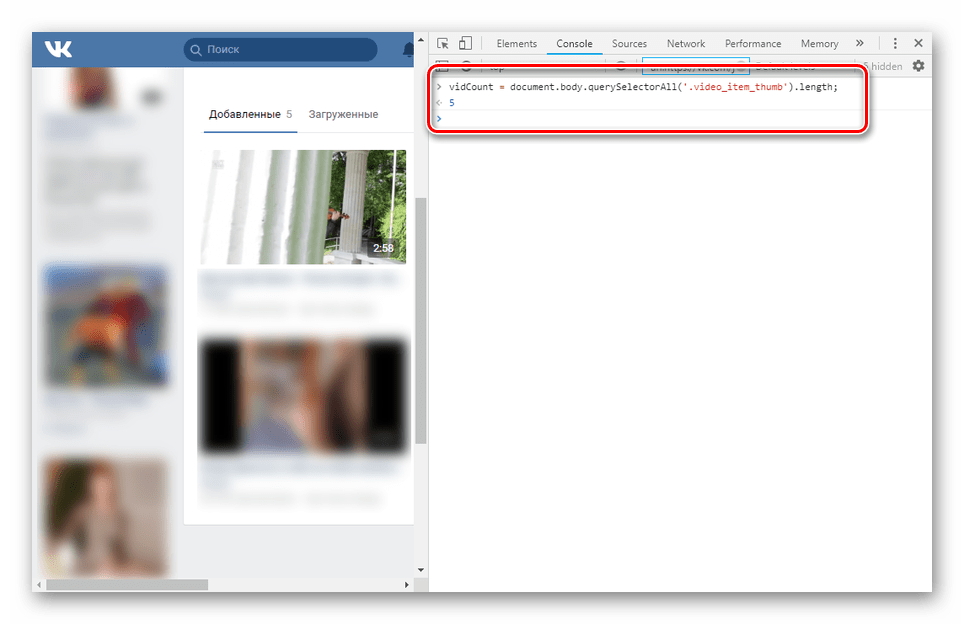
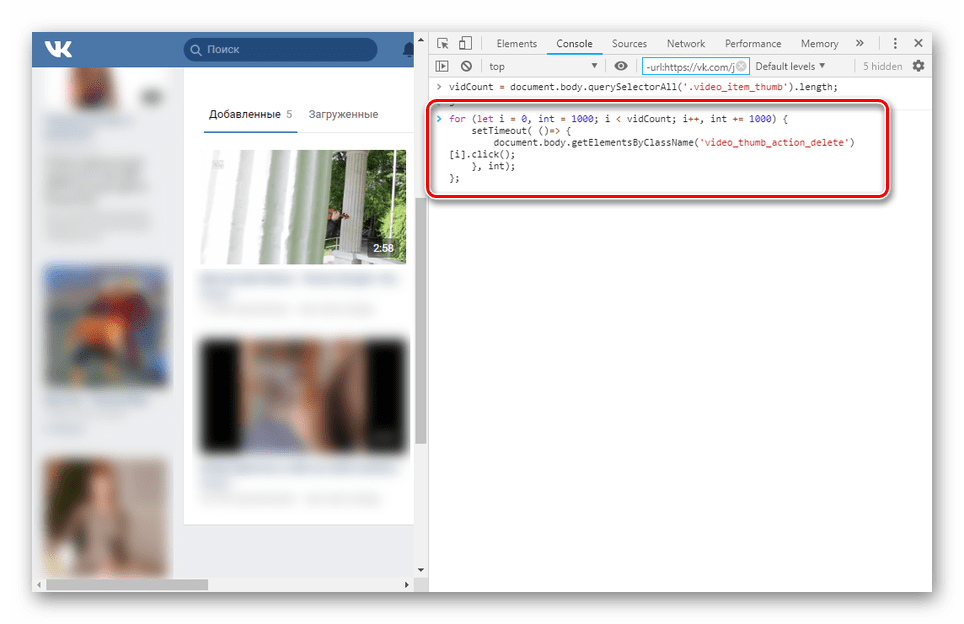
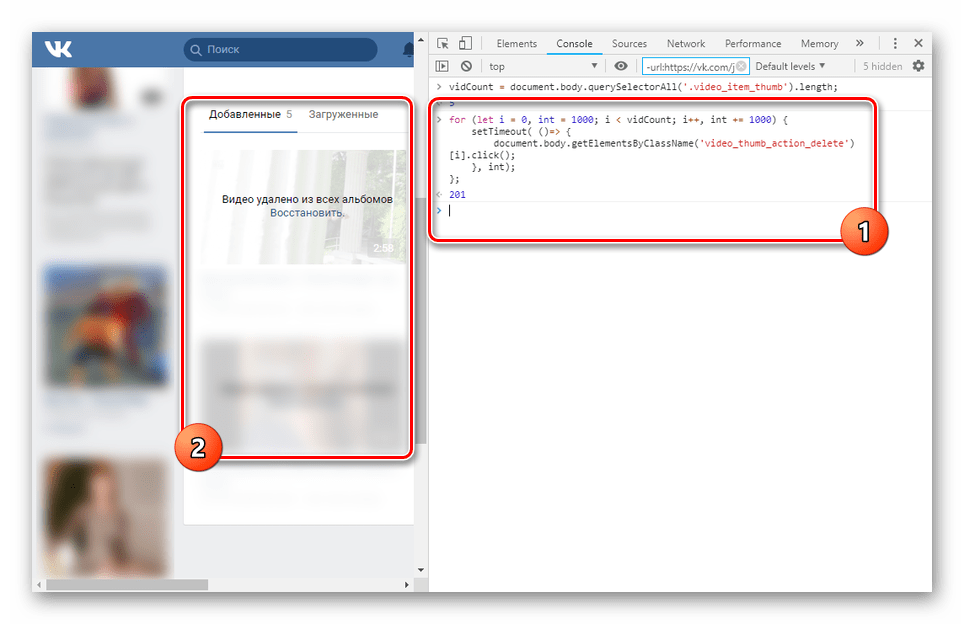
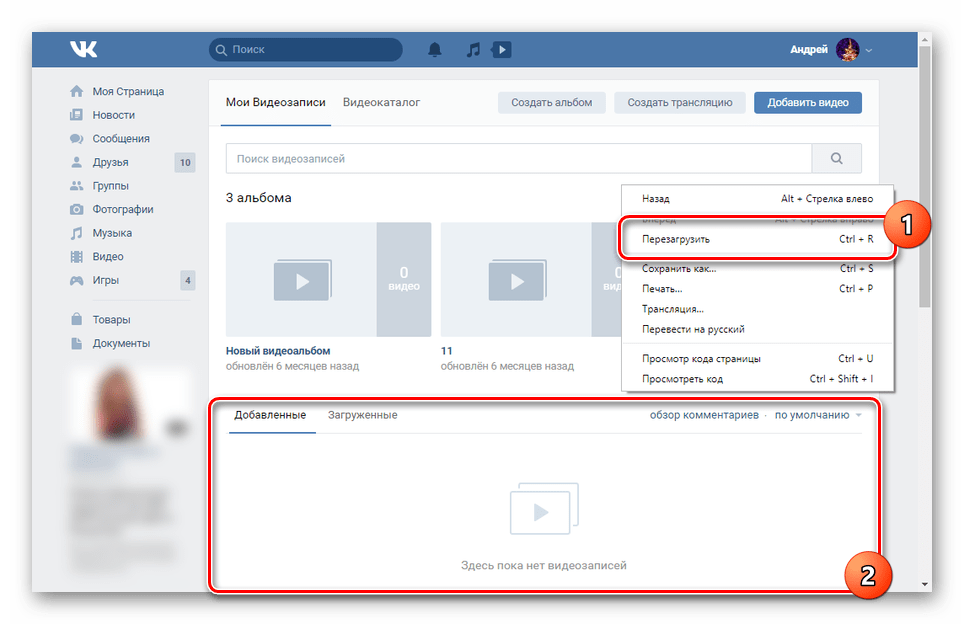

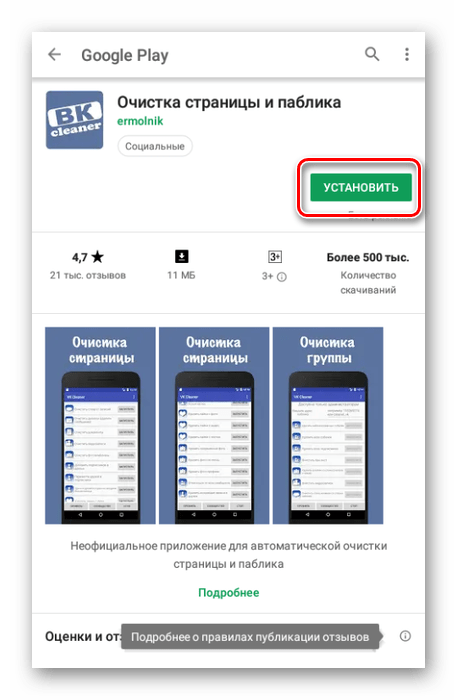
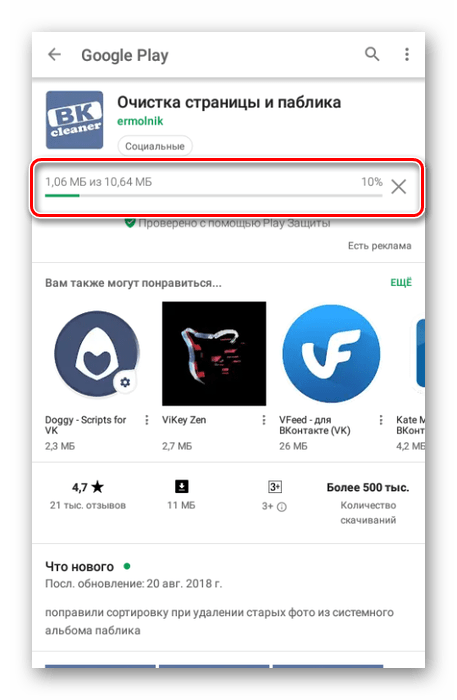
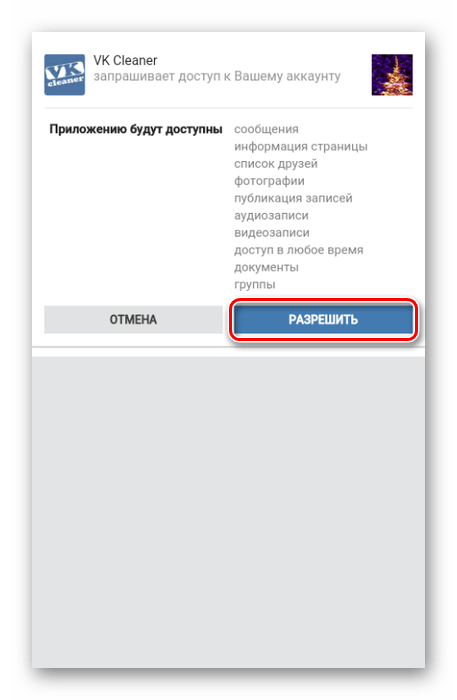
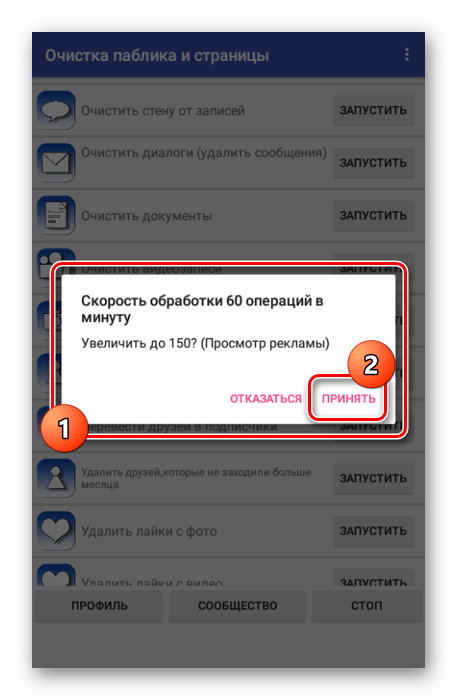
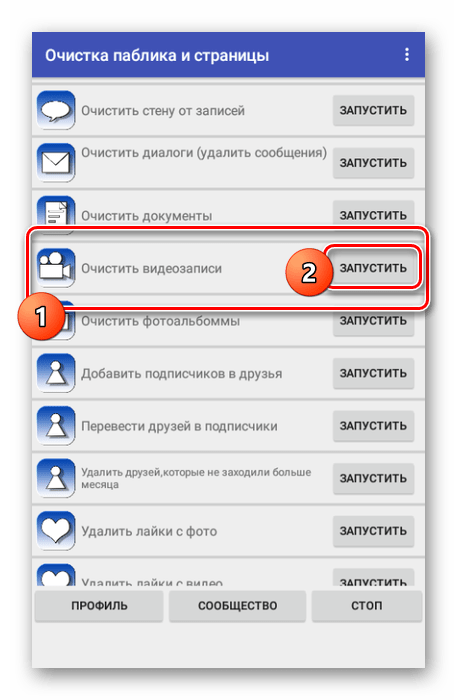
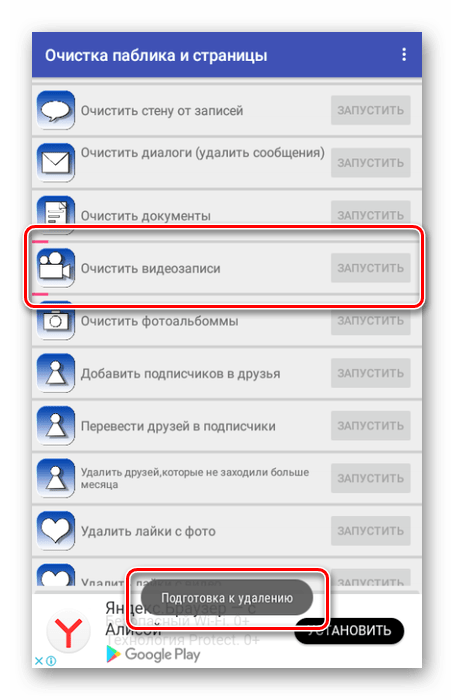













Здравствуйте, вставляю скрипт с определением количества видео, пишет «0», хотя у меня их больше 1000…
Первый раз пишу коммент,волнительно ; )
1. способ не сработал у меня
2. приложение удаляет (1 видео за 2\3 сек.) нудный процесс , но лучше чем руками — спасибо))
for (let i = 0, int = 1000; i {
document.body.getElementsByClassName(‘video_thumb_action_delete’)[i].click();
}, int);
};
Вместо 1000 ставите 1 и удаляет быстро, а не десять лет.
вы меня спасли! спасибо огромное, все сработало
Отлично! С телефона гораздо легче удалять видео ролики. В принципе с приложения в телефоне легче очищать страницу ВКонтакте.
у меня ошибка, а ваш ответ не совпадает с моим, скорей всего он подойдет кому то другому, но не в моем случае.
Здравствуйте, Аноним. Уточните, пожалуйста, какая именно ошибка и во время какого процесса у Вас появляется. Только в таком случае мы сможем представить индивидуальные рекомендации, позволяющие справиться с возникшей трудностью.
Здорово. Через код. Тысяча с небольшим видео))) Жду.
1 способ отлично работает у кого ошибка , знайте некоторые видео через консоль могут не удалится в таком случае возникнет ошибка , но остальные видео будут удаляться достаточно быстро, просто нужно подаждать , и не нужно ничего исправлять в коде. В конце сможете удалить не удалившиеся видео вручную
А как удалить видеоальбомы?
В статье нет предупреждения о том, что данный скрипт удаляет не только добавленные и те, которые в альбомах, но еще и загруженные видео. Ужс, а не статья.
Здравствуйте, Василий. Если вы обратите внимание на название статьи, то заметите там надпись «Удалить сразу все видео». Это означает, что инструкции подразумевают удаление АБСОЛЮТНО ВСЕХ видеороликов, которые находятся в соответствующем разделе на сайте или в приложении. Вам нужно было предварительно скачать личные видео, которые вы не хотели бы терять, или задать вопрос в комментариях.
На 05.12.2021 код не рабочий.
у меня всё сработало, так что код рабочий
Здравствуйте, подскадите пожалуйста как удалить историю просмотра видео вк, везде пишут через браузер, но в браузере не сохранено, а вот в личном кабинете на вкладке мои видео стоят и мазолят глаза, и еще не по порядку все что смотрела а столетней давности
Вы имеете в виду не просмотренные, а добавленные на вашу страницу видео или что? Прикрепите скриншот, ваш вопрос непонятен.